Une des nouveautés d’Office 2013 est la possibilité de sauvegarder dans le cloud (comprenez en ligne) vos documents. Très pratique, à condition d’utiliser les services Microsoft à savoir Skydrive ou Office 365 Sharepoint. Découvrez dans ce tutoriel, comment faire pour ajouter Dropbox comme nouveau lieu d’enregistrement.
Prérequis
- Office 2013
- Windows 7 ou 8
- Dropbox
Fermez tout programme Office 2013 en cours d’exécution.
Installation du service Dropbox
Pour cela, commencez par télécharger le fichier BAT ci-dessous :
Script d'ajout de Dropbox à Office 2013 (6,8 KiB, 3 867 téléchargements)
Double-cliquez dessus pour l’exécuter.
A la 1ère étape, appuyez sur la touche Entrée.
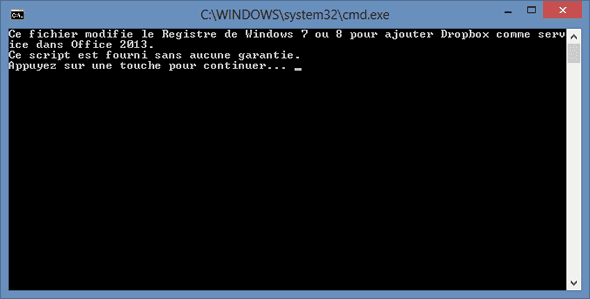
Puis saisissez le chemin de votre dossier Dropbox (là où sont stockés vos données, soit par défaut C:\Users\votre-nom-utilisateur\Dropbox).
Pour plus de facilité, vous pouvez copier l’URL du dossier (via la barre d’adresse de l’explorateur Windows) et la coller dans la fenêtre du script via le clic-droit.
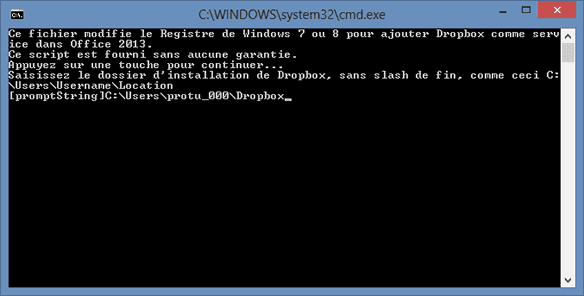
Faites Entrée pour valider.
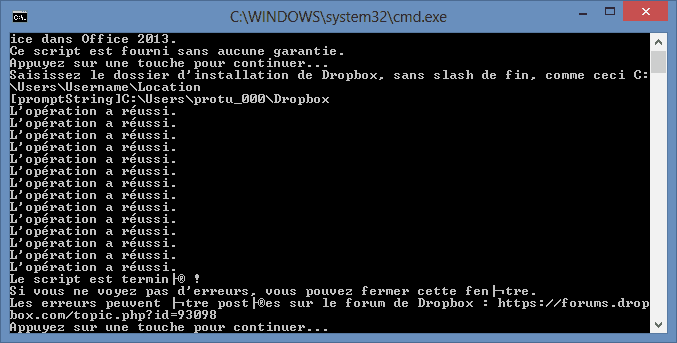
Si tout c’est bien passé, le message « Le script est terminé ! » s’affiche.
Appuyez sur Entrée pour fermer le script.
Ouvrez par exemple Word 2013, créez un nouveau document et faites Fichier, Enregistrer sous et enfin Ajouter un lieu.
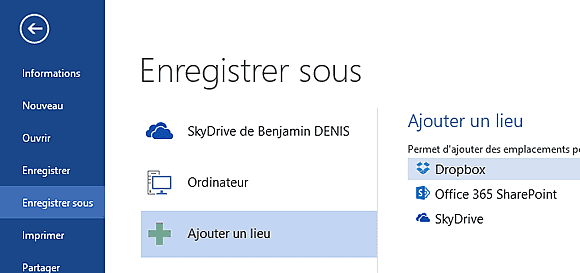
Cliquez sur Dropbox. Patientez quelques secondes et admirez le résultat :

Seul inconvénient, à la différence de Skydrive, le service n’est pas capable de sauvegarder directement vos fichiers sur l’espace en ligne de Dropbox. Il vous faudra donc synchroniser vos documents avec l’application Dropbox installée sur votre PC. Dommage.

Bonjour,
Ne suffit-il pas de sauvegarder (enregistrer) les fichiers créés par Office dans le répertoire de synchronisation de DROPBOX ?
Tout à fait, cette astuce est purement pratique pour éviter à l’utilisateur d’avoir à rechercher systématiquement son dossier Dropbox via l’explorateur.
Pour ma part, impossible. A la ligne coller il me répond « votre os n’a pas pu être déterminé. le script va se fermer » J’ai désinstaller et réinstaller dropbox deux fois. sans succès
Solution ?
Bonjour,
Le lien sur le script d’ajout ne fonctionne pas. Comment le récupérer autrement ?
Merci
J’ai quelque peu modifié le script pour win 10.
Il suffit de rajouter dans le check windows version (en ligne 22 juste avant goto) :
ver | findstr /i « 10\.0\. » > nul
IF %ERRORLEVEL% EQU 0 goto ver_Win8